
Berhubung karena ada tugas yang membahas tentang sejarah perkembangan linux dan saya baru mulai belajar opensource linux, maka saya tuliskan artikel ini. Mari kita belajar bersama-sama tentang Linux.
Pada tahun 1969, Ken Thompson dan Dennis Ritchie (juga adalah
developer bahasa C), para peneliti di AT&T Bell Laboratorium
Amerika, membuat sistem operasi UNIX, cikal bakal dari Linux. UNIX
mendapatkan perhatian besar karena merupakan sistem operasi pertama yang
dibuat bukan oleh hardware maker. Selain itu juga karena seluruh source
code-nya dibuat dengan bahasa C, sehingga mempermudah pemindahannya ke
berbagai platform.
Dalam waktu singkat UNIX berkembang secara pesat dan terpecah dalam
dua aliran: UNIX yang dikembangkan oleh Universitas Berkeley dan yang
dikembangkan oleh AT&T. Setelah itu mulai banyak perusahaan yang
melibatkan diri, dan terjadilah persaingan yang melibatkan banyak
perusahaan untuk memegang kontrol dalam bidang sistem operasi.
Persaingan ini menyebabkan perlu adanya standarisasi. Dari sini lahirlah
proyek POSIX yang dimotori oleh IEEE (The Institute of Electrical and
Electronics Engineers) yang bertujuan untuk menetapkan spesifikasi
standar UNIX. Akan tetapi, standarisasi ini tidak meredakan persaingan.
Sejak saat itu, muncul berbagai macam jenis UNIX.
Salah satu diantaranya adalah MINIX yang dibuat oleh A. S.
Tanenbaum untuk tujuan pendidikan. Source code MINIX inilah yang oleh
Linus Torvalds, seorang mahasiswa Universitas Helsinki pada waktu itu,
kemudian dijadikan sebagai referensi untuk membuat sistem operasi baru
yang gratis dan yang source codenya bisa diakses oleh umum. Sistem
operasi ini kemudian diberi nama Linux. Dalam membangun Linux, Linus
menggunakan tool-tool dari Free Foundation Software yang berlisensi GNU.
Kemudian untuk menjadikan Linux sebuah sistem operasi yang utuh, dia
memasukkan program-program yang juga berlisensi GNU.
Secara teknis dan singkat dapat dikatakan, Linux adalah
suatu sistem operasi yang bersifat multi user dan multitasking, yang
dapat berjalan di berbagai platform, termasuk prosesor INTEL 386 dan
yang lebih tinggi. Sistem operasi ini mengimplementasikan standard POSIX. Linux dapat berinteroperasi secara baik dengan sistem operasi yang lain, termasuk Apple, Microsoft dan Novell.
Berawal dari sistem operasi Unix dikembangkan dan
diimplementasikan pada tahun 1960-an dan pertama kali dirilis pada 1970.
Faktor ketersediaannya dan kompatibilitasnya yang tinggi menyebabkannya
dapat digunakan, disalin dan dimodifikasi secara luas oleh
institusi-institusi akademis dan pada pebisnis.
Nama Linux sendiri diturunkan dari pencipta awalnya, LINUS TORVALDS, di Universitas Helsinki, Finlandia yang sebetulnya mengacu pada kernel dari suatu sistem operasi. Linux dulunya adalah proyek hobi yang dikerjakan oleh Linus Torvalds yang memperoleh inspirasi dariMinix. Minix adalah sistem UNIX kecil
yang dikembangkan oleh Andy Tanenbaum pada tahun 1987. Minix pada saat
itu merupakan suatu proyek pelajaran di kelasnya waktu itu yang
menyerupai sistem UNIX.

Sejarah Linux berkaitan dengan GNU. Proyek GNU yang
mulai pada 1984 memiliki tujuan untuk membuat sebuah sistem operasi
yang kompatibel dengan Unix dan lengkap dan secara total terdiri atas
perangkat lunak bebas. Tahun 1985, Richard Stallman mendirikan
Yayasan Perangkat Lunak Bebas dan mengembangkan Lisensi Publik Umum GNU
(GNU General Public License atau GNU GPL). Kebanyakan program yang
dibutuhkan oleh sebuah sistem operasi (seperti pustaka, kompiler,
penyunting teks, shell Unix dan sistem jendela) diselesaikan pada awal
tahun 1990-an, walaupun elemen-elemen tingkat rendah seperti device
driver, jurik dan kernel masih belum selesai pada saat itu.
Linux versi 0.01 dikerjakan sekitar bulan Agustus 1991.
Kemudian pada bulan Oktober 1991 tanggal 5, Linus mengumumkan versi
resmi Linux, yaitu 0.02 yang hanya dapat menjalankan bash (GNU Bourne Again Shell) dan gcc (GNU C Compiler).
Sekarang Linux adalah sistem UNIX yang
lengkap, bisa digunakan untuk jaringan (networking), pengembangan
software, dan bahkan untuk sehari-hari. Linux telah digunakan di
berbagai domain, dari sistem benam sampai superkomputer, dan telah
mempunyai posisi yang aman dalam instalasi server web dengan aplikasi LAMP-nya
yang populer. Linux sekarang merupakan alternatif OS yang jauh lebih
murah jika dibandingkan dengan OS komersial, dengan kemampuan Linux yang
setara bahkan lebih Lingkungan sistem operasi ini termasuk :
- Ratusan program termasuk, kompiler, interpreter, editor dan utilitas
- Perangkat bantu yang mendukung konektifitas, Ethernet, SLIP dan PPP, dan interoperabilitas.
- Produk perangkat lunak yang reliabel, termasuk versi pengembangan terakhir.
- Kelompok pengembang yang tersebar di seluruh dunia yang telah bekerja dan menjadikan
Linux portabel ke suatu platform baru, begitu juga mendukung
komunitas pengguna yang beragam kebutuhan dan lokasinya dan juga
bertindak sebagai team pengembang sendiri.
Pengembangan kernel Linux masih dilanjutkan oleh Torvalds,
sementara Stallman mengepalai Yayasan Perangkat Lunak Bebas yang
mendukung pengembangan komponen GNU. Selain itu, banyak individu dan perusahaan yang mengembangkan komponen non-GNU.
Komunitas Linux menggabungkan dan mendistribusikan kernel, komponen GNU
dan non-GNU dengan perangkat lunak manajemen paket dalam bentuk
distribusi Linux.
LINUX DAN PINGUIN TUX
Tak seperti produk komersial yang lain, Linux tidak memiliki suatu logo yang terlihat hebat, hanyalah sebuah burung Penguin yang
memperlihatkan sikap santai ketika berjalan. Logo ini mempunyai asal
mula yang unik, awalnya tidak ada suatu logo yang menggambarkan
trademark dari Linux sampai ketika Linus ( Sang Penemu ) berlibur ke
daerah selatan dan bertemu dengan seekor linux kecil dan pendek yang
secara tidak sengaja menggigit jarinya. Hal ini membuatnya demam selama
berhari-hari. Kejadian ini kemudian menginspirasi dirinya untuk memakai
penguin sebagai logonya dengan harapan user menjadi demam menggunakan
sistem operasi yang beliau ciptakan ini.

TUX, nama seekor pinguin yang menjadi logo maskot dari linux. TUX hasil karya seniman Larry Ewing pada waktu developer merasakan Linux harus mempunyai logo trademark ( 1996 ), dan atas usulan James Hughes dipilihlah nama TUX yang berarti Torvalds UniX.
Lengkap sudah logo dari Linux, berupa penguin dengan nama TUX.
Trademark ini segera didaftarkan untuk menghindari adanya pemalsuan.
Linux terdaftar sebagai Program sistem operasi ( OS ).
Hingga sekarang logo Linux yaitu Tux sudah
terkenal ke berbagai penjuru dunia. Orang lebih mudah mengenal segala
produk yang berbau Linux hanya dengan melihat logo yang unik nan lucu
hasil kerjasama seluruh komunitas Linux di seluruh dunia.
Jenis-Jenis Linux:
1. Debian Linux
Debian merupakan jenis linux yang kurang terkenal, namun banyak
penggunanya dari kalangan teknis. Merreka puas karena kestabilannya.
Selain itu, format paket programnya yang menggunakan DEB dianggap lebih
stabil dari pada RPM oleh kalangan teknis.Walaupun kurang terkenal,
namun banyak digunakan oleh kalangan expert.versi terakhir yang dirilis
tahun 1999 adalah 2.1. Dibandingkan dengan linux yang lainnya, Debian
termasuk kurang dalam meng-update proramnya. Namun pihak debian telah
sukses besar dengan proyeknya, yaitu pembuatan distribusi linux yang
baru yang ditujukan bagi end-User, yang sangat familiar dalam
penggunaannya. Debian juga sudah menggunakan metode autodetect untuk
penggunaan peripheral pada komputer. Proyek ini nantinya terkenal dengan
nama Corel Linux. Situs dari linux debian dapat anda lihat di
Http://www.debian.org.
Dan pada saat ini debian linux telah mencapai versi 4.1 yang dapat
anda lihat di website yang ada di atas. dan juga kecepatan dan keguanaan
dari debian ini sudah sangat optimal jika anda ingin menggunakannya.
Sangat cocok digunakan buat server atau komputer yang akan di jadikan
admin dalam sebuah perusahaan komputer.
2. Redhat Linux
Redhat Linux merupakan linuxyang paling popular di Indonesia dan
Amerika, dan dirancang khusus untuk server. Redhat diakui sebagai server
tercepat dibandingkan dengan linux server lainnya. Selain sebagai
server tercepat, Redhat juga dapat digunakan sebagai clientmaupun
sebagai PC desktop/PC standolone. Saat ini redhat sudah beredar dengan
versi 9.0 yang dapat menggunakan
desktop Genome dan juga KDE.
Kelebihan lain yang dimiliki oleh Redhat linux adalah kemudahan
dalam hal installasinya. Ini merupakan revolusioner Linux. pada saat
linux lainnya membuat pengguna awalnya putus asa, Redhat hadir dengan
prosedur installasi termudah pada masanya.
Hal revolusioner lainnya adalah bahwa Redhat linux menciptakan
format paket program RPM yang menjadi standar baku file binner pada
Linux, yang kemudian digunakan oleh linux lainnya seperti SuSE,
Mandrake, dan Caldera. anda bisa membeli CD aslinya, ataupun
men-download programnya secara langsung di http://www.redhat.com/
3. Mandrake Linux
Mandrake Linux adalah saudara muda dari Redhat Linux, karna
keduanya merupakan satu tempat produksi. Bila redhat direkomendasikan
sebagai server, maka mandrake dijadikan sebagai client yan handal, dan
diutamakan mengunakan Processor Pentium. Meskipun demikian tidak menutup
kemungkinan penggunaan mandrake sebagai server yang handal juga.
Tujuan awal dari diciptakannya Mandrake Linux adalah untuk
mempermudah penggunanya dalam melakukan installasi dan penggunaan Linux
itu sendiri. Sebelum keluarnya Corel Linu, Mandrake merupakan distribusi
linux yang paling familiar. Jika Redhat keluar
desktop manaer menggunakan Gnome, maka inux Mandrake keluar dengan
desktop
manager KDE buatan SuSE Jerman. saat ini Mandrake Linux sudah keluar
dengan versi 10.0. Dan anda juga tidak hanya dapat menggunakan
desktop KDE saja, akan tetapi anda juga dapat menggunakan Gnome
desktop sehingga pengguna yang tidak dapat menggunakan
desktop KDE dapat menggunakan
desktop Gnome atau sebaliknya.
Untuk lebih lengkap tenyang informasi dan juga produk dari linux
Mandrake ini anda dapat mengunjungi website yang ada yaitu di
http://Linux mandrake.com/
4. Caldera Linux
Caldera Linux merupakan salah satu jenis linux yang dirancan untuk
mempermudah pemakaian bagi penggunanya. Caldera sendiri dirancang dengan
tampilan keseluruhan dengan grafis. Sejak saat kita melakukan
penginstallan linux Caldera ini, hingga kita melakukan Setting Hardware
semuanya dilakukan dengan tampilan grafis. yang mengagumkan dari Linux
Caldera ini adalah pada saat kita melakukan penginstallan Linux Caldera
ini, kita disuguhi game tetris untuk mengisi waktu yang luang, sambil
menunggu transfer prigram yang berjalan.
Selain itu Caldera merupakan jenis linux yang pertama yang
menggunakan Auto-Detect Hardware ( seperti plug and play pada Mac).
Untuk penjelasan yang lebih lengkap dan juga informasi yang akurat anda
dapat melihat di situs http://caldera-system.com/
5. Slackware Linux
Slackware adalah distribusi linux yang pertama, yang pernah
mengalami masa kejayaan ketika baru sedikit orang yang mengenal Linux.
Bagi pengguna Linux senior, slackware merupakan suatu distribusi Linux
yang penuh dengan tantangan. Slackware hadir dengan model yang sangat
sederhana, tidak seperti distribusi linux yang lainnya. Slackware
merupakan distribusi linux yang murni, dlam arti penampilannya yang
sangat mirip dengan UNIX (UNIX Clone), sehingga membuat penggunanya
merasa seperti menggunakan UNIX murni.
Bagi mereka yang menginginkan tantangan dan ingin menjadi Linuxer
handal, atau yang sering dikenal dengan sysadmin, slackware merupakan
jawabannya. Anda tidak akan pernah mendapatkan kemudahan seperti
halnyajika kita menggunakan distribusi linux yang lainnya karena
slackware semuanya serba manual dan tanpa grafik. Versi terbaru dari
slackware yang diketahui oleh penulis adalah versi 7.1. Anda bisa
mengetahui tentang perkembangan slackware linux ini dengan mengunjungi
situs http://slackware.org/
6. SuSE Linux
Jika Redhat adalah Jenis Linux yang paling populer di Amerika dan
di Indonesia, maka SuSE Linux adalah Linux yang paling banyak digunakan
oleh negara-negara di Eropa. SuSE dilengkapi dengan
Desktop
Manager yang dikenal dengan KDE. Selain itu juga dilengkapi tools untuk
central setting yang bernama YaST (Yet another Settup Tools) yang
sangat mudah digunakan untuk konfigurasi sistem internal dan jaringan
serta security.
Yang paling dibanggakan dari distro ini adalah kelengkapan program
aplikasinya. Jika membeli Linux SuSE seharga USD 50,00, Anda akan
mendapat 5 CD program dan 1 CD source. Jadi anda tidak perlu lagi
repot-repot mendownload program lainnya. Salah satu program terkenal
yang disertakan adalah Saint (program untuk meneliti ceah kelemahan
sistem) dan VMWare (program emulator yang berguna menjalankan sistem
operasi lainnya seperti: Windows 9.x, Windows 2000, windows NT, OS,
Novel, dan Lainnya). Satu lagi adalah program Beowulf, suatu proyek
eksperimen gabungan Universitas di Jerman untuk membuat super komputer
yang menggabungkan 1000 CPU menjadi 1 server yang tercepet yang pernah
ada. Proyek ini juga dibuat di NASA- Amerika Serikat, untuk kepentingan
pemetaan luar angkasa. Saat ini SuSE telah hadir dengan Versi 7.0 yang
benar-benar berorientasi grafis, memmulai dari instalasi sampai dengan
prosedur konfigurasinya.
Yang membanggaka, SuSE adalah jenis Linux pertama yang menyertakan
bahasa Indonesia dan pilihan bahasa yang digunakan dalam sistem Operasi
Linux. Pembuatan Dokumentasinya dipimpim oleh I Made Wiryana. Untuk
keterangan lebih lanjut anda dapat melihat di situsnya di
http://www.suse.de, atau di http://www.suse.com
7. Corel Linux
Corel Linux merupakan salah satu sistem operasi berbasis Linux yang
dibuat oleh salah satu distribusi Linux, yaitu Debian. Corel Linux sama
seperti Linux lainnya, mendukung sistem operasi sistem open source
dibawah naunan GNU. Corel Linux dapat anda beli Via internet dengan
harga yang sangat terjangkau, jauh dari harga linux OS lainnya.
Corel Linux dapat langsung diinstal dengan atau tanpa sistem
operasi yang lain. Corel Linux juga bisa diinstall pada partisi dan file
sistem windows, yang menjadikan Corel Linux seolah-olah adalah program
aplikasi Windows.
slah satu yang menarik dari Corel Linux adalah Semuanya serba
grafis. Corel Linux juga dirancang sebagai end-User. Pada Corel Linux
semuaya serba grafi, dimulai pada saat prosedur Instalasi hingga boot
sistem. Anda tidak akan menemukan basis text seperti yang ada di Linux
lainnya, atau juga windows yang masih basis text. Dicorel Linux semuanya
serbadisederhanakan. bahkan sampai pada setting jaringanpun lebih mudah
dari pada setting jaringan pada Windows.
Akan tatapi ada sedikit kekurangan pada Corel Linux ini, terutama
bagi pengguna yang sudah mahir. Mereka akan binging dengan tampilan yang
serba grafis yang diberikan oleh Corel Linux. Untuk Informasi yang
lebih detail anda dapat mengunjugi di situsnya yaitu di
http://www.linux.corel.com
8. Turbo Linux
Turbo Linux adalah Linux yang terkenal dan populer di Asia. Bahkan
di Jepang dan Cina pun Linux ini terkenal, Turbo Linux menduduki
peringkat pertama distribusi linux pilihan. Turbo Linux dibuat dari
berbagai under Linux/UNIX, baik komersial maupun freeware untuk
kepentingan jaringan skala besa. Pihak vendor mengklaim pihak mereka
sebagai Linux tercepat saat ini dengan backup dari perusahaa-perusahaan
terkemuka saat ini, seperti: Compaq, Dell, Fujitsu, Intel, NEC, Tishiba,
Novel, dan SCO. Seperti dengan SuSE, Tuurbo Linux mengkhususkan diri di
bidang clustering computer, setara dengan super komputer di Jerman
untuk kepentingan jaringan di China dan Jepang. Bahkan di China, Turbo
Linux diadaptasi sebagai sistem komputer utama mereka, dan
dimasyarakatkan dalam bahasa China kepada masyarakatnya guna menyaingi
dominasi dari Microsoft. Untuk jelas anda dapat melihat situs Turbo
Linux di http://www.turbolinux.com.
9. Ubuntu Linux
Linux Ubuntu adalah salah satu dari jenis Linux yang ada di dunia.
Ubuntu Linux merupakan sebuah distro baru yang langsung mendapatkan
tempat dihati para pengguna Linux khususnya bagi para Debian mania.
Bagaimana tidak Ubuntu memiliki lebih banyak kelebihan dibandingkan
debian sendiri. Ubuntu menawarkan semua kelebihan yang dimiliki oleh
Debian ditambah dengan update berkala setiap 3 bulan, dukungan komunitas
yang sangat banyak, dukungan dana yang melimpah, bahkan anda bisa
mendapatkan CD Installernya secara gratis. Ubuntu adalah sebuah kata
kuno dari Africa yang berarti “Humanity towards other” yang kurang lebih
artinya adalah kemanusian untuk membantu yang lain. Tujuan dari proyek
ini adalah menciptakan sebuah Sistem Operasi
Desktop yang gratis dengan dukungan aplikasi serta dokumentasinya. Project ini disponsori oleh Canonical Ltd.
Ubuntu berbasiskan GNOME dan bagi anda yang lebih menyukai KDE anda
bisa memilih Kubuntu Linux. Walaupun tampilan kedua distro ini berbeda
tapi keduanya sama-sama keluar dari “pabrik” yang sama dan tentu saja
kedua distro ini mempunyai kelebihan dan kekurangan masing-masing. Kalau
anda lebih menyukai tampilan dengan ciri khas “Mac OS” anda bisa
memakai Ubuntu tapi apabila anda lebih menyukai tampilan yang “agak”
mirip dengan Windows [bahkan menurut saya lebih bagus dari Windows] anda
bisa memakai Kubuntu tapi kalau anda hanya ingin menjadikan komputer
anda sebagai server anda bisa memakai salah satu dari keduanya karena
pada dasarnya “base system” keduanya sama [hanya berbeda
Desktop Manager dan tambahan aplikasinya saja].
[K]Ubuntu Linux hadir dalam 2 versi yaitu versi LiveCD dan versi
Install. Anda bisa memakai versi LiveCD kalau anda tidak ingin
menginstallnya kedalam Komputer, cukup masukan LiveCD tersebut kedalam
CD-ROM Drive anda, booting dari CD-ROM Drive maka anda sudah dapat
menikmati Linux. Tentu saja LiveCD ini mempunyai banyak batasan karena
semua perubahan pada konfigurasi yang anda buat akan langsung hilang
ketika komputer dimatikan dan tentu saja flexibilitas LiveCD ini akan
sangat jauh apabila dibandingkan dengan versi Installnya. [K]Ubuntu
Linux ini juga hadir dalam 3 Arsitektur komputer yaitu : Intel x86,
PowerPC dan AMD64. Kini Ubuntu telah hadir dengan versi terbarunya yaitu
versi 7.4 yang dikeluarkan tepatnya tanggal 19 April 2007 dan menurut
kabar yang saya dapatkan bahwa versi terbarunya lagi yaitu 7.10 akan di
rilis pada tanggal 18 oktober 2007.
Semoga Bermanfaat !!

















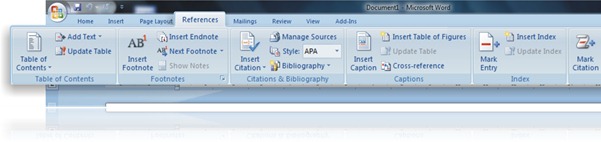
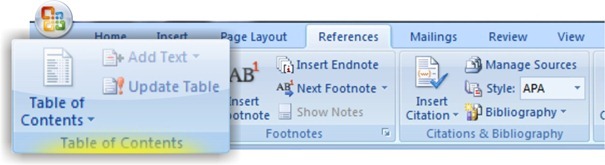
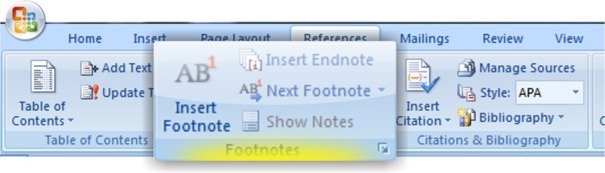
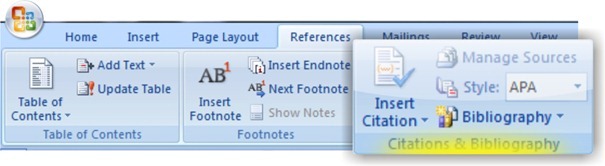
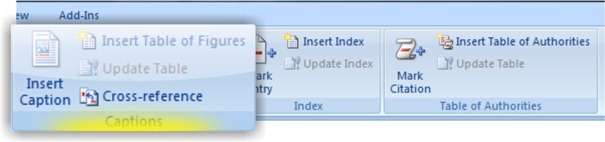
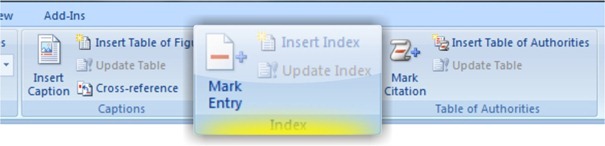
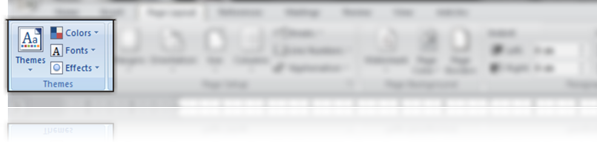
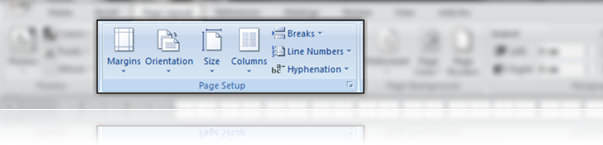
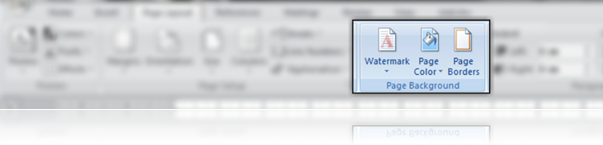
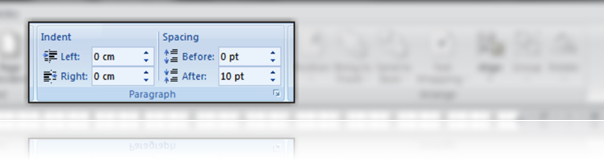
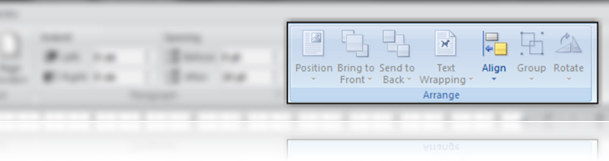

 Mau lihat artikel lain (klik disini)?
Mau lihat artikel lain (klik disini)?